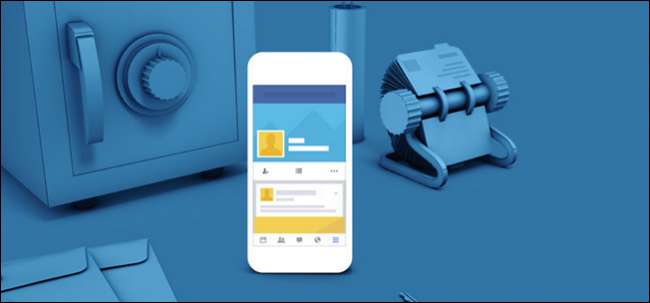
Εάν χρησιμοποιείτε Facebook για λίγα χρόνια, τότε ξέρετε ότι ο λογαριασμός σας περιέχει έναν πραγματικό θησαυροφυλάκιο πληροφοριών που οι κλέφτες θα ήθελαν απλώς να μου δώσουν. Μπορεί να είναι αυτονόητο, αλλά η σταθερή εξασφάλιση του λογαριασμού σας στο Facebook θα προχωρήσει πολύ στην προστασία σας από το να εκθέσετε ένα μεγάλο κομμάτι της προσωπικής σας ζωής σε δυσάρεστα στοιχεία.
Ευτυχώς, το Facebook διαθέτει πολλά εργαλεία για την ασφάλεια του λογαριασμού σας. Να τι πρέπει να κάνετε.
Επιλέξτε έναν ισχυρό κωδικό πρόσβασης
Ας ξεκινήσουμε με ένα από τα πιο σημαντικά πράγματα: επιλέγοντας έναν ισχυρό κωδικό πρόσβασης . Ο κωδικός πρόσβασής σας είναι ο πρώτος και συχνά ο καλύτερος μηχανισμός ασφαλείας για την αποφυγή εισβολέων, οπότε προσέξτε εδώ. Βεβαιωθείτε ότι είναι μακρύς (12 έως 14 χαρακτήρες ή περισσότερο), ένας συνδυασμός χαρακτήρων και δεν περιέχει προσωπικές πληροφορίες, καθώς αυτοί μπορούν εύκολα να είναι κοινωνικά σχεδιασμένο .
ΣΧΕΤΙΖΟΜΑΙ ΜΕ: Γιατί πρέπει να χρησιμοποιήσετε έναν Διαχειριστή κωδικών πρόσβασης και πώς να ξεκινήσετε
Το πιο σημαντικό, ωστόσο, μην χρησιμοποιείτε αυτόν τον κωδικό πρόσβασης οπουδήποτε αλλού στο Διαδίκτυο. Θα πρέπει να χρησιμοποιείτε διαφορετικό κωδικό πρόσβασης για κάθε λογαριασμό που έχετε και, ιδανικά, θα ήταν όλοι τυχαίοι χαρακτήρες. Γι 'αυτό η χρήση ενός γεννήτρια και διαχειριστής κωδικών πρόσβασης σαν LastPass είναι, μακράν, ο καλύτερος τρόπος για να ασφαλίσετε όλους τους λογαριασμούς σας.
Τέλος, προσέξτε τις προσπάθειες τρίτων να αποκτήσουν τον κωδικό πρόσβασής σας με κακόβουλες μεθόδους. Μην ακολουθείτε μη αξιόπιστους συνδέσμους, όπως αυτούς που αποστέλλονται σε μηνύματα ηλεκτρονικού ταχυδρομείου, που σας ζητούν να εισαγάγετε τον κωδικό πρόσβασής σας.
Έχεις όλα αυτά; Καλός. Ας αλλάξουμε τον κωδικό πρόσβασής σας σε κάτι πιο ασφαλές. Μπορείτε να αποκτήσετε πρόσβαση σε όλες τις ρυθμίσεις που αναφέρονται σε αυτό το άρθρο χρησιμοποιώντας ένα πρόγραμμα περιήγησης ιστού κάνοντας κλικ στο μικρό βέλος στην επάνω δεξιά γωνία και επιλέγοντας "Ρυθμίσεις" από το αναπτυσσόμενο μενού, οπότε κάντε το τώρα.
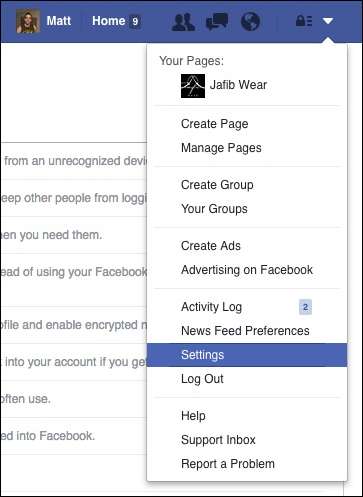
Στην εφαρμογή για κινητά, πατήστε το κουμπί "Περισσότερα" στην κάτω δεξιά γωνία και, στη συνέχεια, μεταβείτε και πατήστε "Ρυθμίσεις". Από το αναδυόμενο παράθυρο που προκύπτει, επιλέξτε "Ρυθμίσεις λογαριασμού".
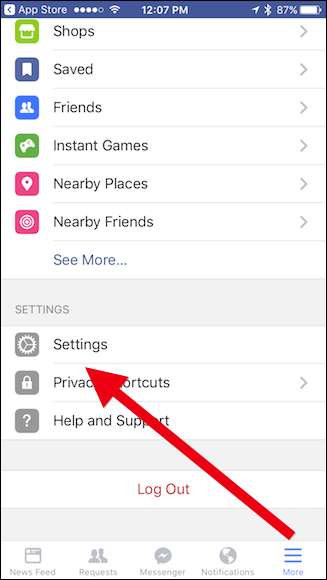
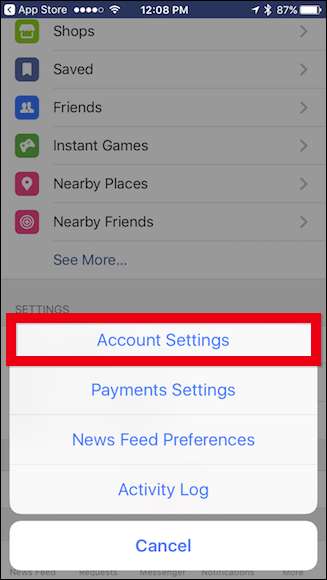
(Σε όλο αυτό το άρθρο, θα χρησιμοποιούμε στιγμιότυπα οθόνης από το πρόγραμμα περιήγησης ιστού. Δεν θα βρείτε ουσιαστικές διαφορές μεταξύ αυτού και της εφαρμογής για κινητά, αν και θα τα σημειώσουμε όπου ισχύει.)
Μπορείτε να αλλάξετε τον κωδικό πρόσβασής σας στο Facebook από την ενότητα Κωδικός πρόσβασης στις ρυθμίσεις απορρήτου. Χρησιμοποιήστε το πρόγραμμα δημιουργίας κωδικών πρόσβασης και τον διαχειριστή κωδικών πρόσβασης για να αποθηκεύσετε τον κωδικό πρόσβασης σε ασφαλές μέρος και μπορείτε να πάτε.
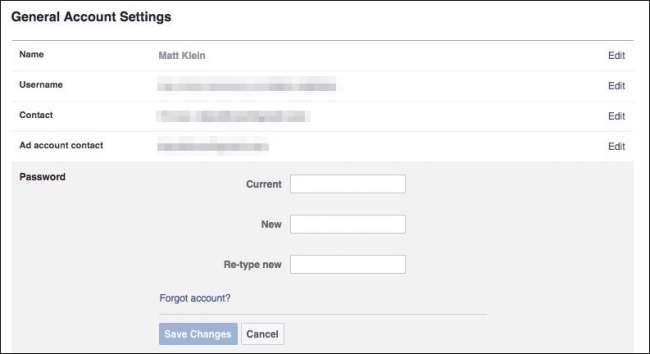
Χρήση εγκρίσεων σύνδεσης
Είτε το πιστεύετε είτε όχι, ένας ισχυρός κωδικός πρόσβασης δεν αρκεί για να προστατεύσετε πραγματικά τον λογαριασμό σας. Αυτές τις μέρες, είναι εξίσου σημαντικό να ενεργοποιήσετε μια λειτουργία ασφαλείας γνωστή ως έλεγχο ταυτότητας δύο παραγόντων - την οποία το Facebook καλεί "Εγκρίσεις σύνδεσης".
ΣΧΕΤΙΖΟΜΑΙ ΜΕ: Τι είναι ο έλεγχος ταυτότητας δύο παραγόντων και γιατί το χρειάζομαι;
Η αρχή πίσω από αυτήν είναι απλή: Συνδεθείτε με κάτι εσείς ξέρω (τον κωδικό πρόσβασής σας), και κάτι εσείς έχω —Που είναι συνήθως το τηλέφωνό σας. Αφού εισαγάγετε τον κωδικό πρόσβασής σας, το Facebook θα στείλει έναν κωδικό στο τηλέφωνό σας που πληκτρολογείτε στον ιστότοπο, για να επιβεβαιώσετε ότι είστε αυτοί που λέτε ότι είστε. Με αυτόν τον τρόπο, εάν κάποιος βρει τον κωδικό πρόσβασής σας, θα εξακολουθεί να μην μπορεί να συνδεθεί χωρίς να έχει και το τηλέφωνό σας. Μπορείτε να λάβετε αυτόν τον κωδικό ως μήνυμα κειμένου ή μέσω μιας εφαρμογής ελέγχου ταυτότητας στο τηλέφωνό σας Επαληθευτής Google ή Αυθεντικά . Μπορείτε να διαβάσετε περισσότερα σχετικά με τον έλεγχο ταυτότητας δύο παραγόντων και γιατί είναι τόσο σημαντικό, εδώ .
Αυτή η δυνατότητα - και πάλι, που ονομάζεται "Εγκρίσεις σύνδεσης" στο Facebook - μπορεί να ενεργοποιηθεί από τις Ρυθμίσεις> Ασφάλεια> Εγκρίσεις σύνδεσης. Επιλέξτε το πλαίσιο δίπλα στην επιλογή "Απαίτηση κωδικού σύνδεσης για πρόσβαση στον λογαριασμό μου από άγνωστα προγράμματα περιήγησης".
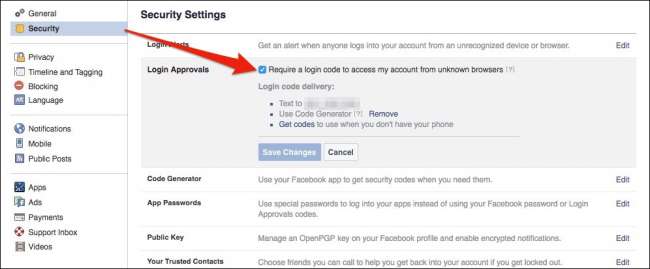
Την επόμενη φορά που θα συνδεθείτε, θα σας ζητηθεί ο κωδικός έγκρισής σας, ο οποίος θα πρέπει να σταλεί στο τηλέφωνό σας.
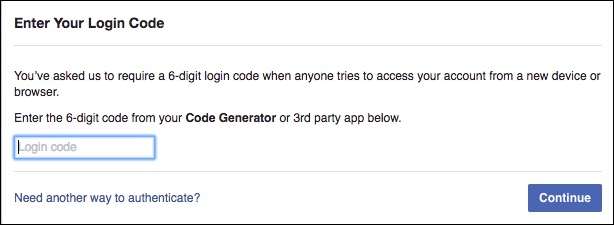
Αφού εισαγάγετε τον κωδικό σας, θα ερωτηθείτε εάν θέλετε να αποθηκεύσετε αυτό το πρόγραμμα περιήγησης, ώστε να μην χρειάζεται να εισαγάγετε έναν κωδικό έγκρισης την επόμενη φορά που θα συνδεθείτε στο Facebook χρησιμοποιώντας αυτό το πρόγραμμα περιήγησης.
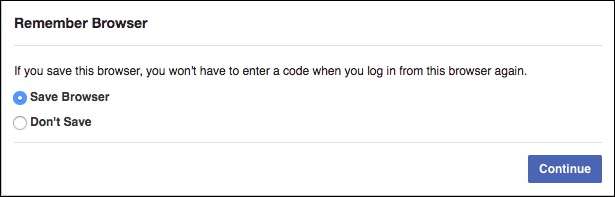
Αυτή η δυνατότητα μπορεί να απενεργοποιηθεί ανά πάσα στιγμή στις ρυθμίσεις Εγκρίσεων σύνδεσης. Σας συνιστούμε, ωστόσο, να τα αφήσετε και να συνηθίσετε να τα χρησιμοποιείτε. Είναι ένα βασικό χαρακτηριστικό ασφαλείας σχεδόν για κάθε υπηρεσία αυτές τις μέρες.
Σημείωση: εάν προσπαθείτε να συνδεθείτε σε μια άλλη εφαρμογή με τον λογαριασμό σας στο Facebook, αλλά δεν υποστηρίζει κωδικούς έγκρισης σύνδεσης, μπορείτε να χρησιμοποιήσετε έναν κωδικό πρόσβασης μιας χρήσης από την επιλογή "Κωδικοί εφαρμογής" στις ρυθμίσεις ασφαλείας του Facebook.
Ενεργοποιήστε τις Ειδοποιήσεις σύνδεσης και δείτε ποιος έχει συνδεθεί στον λογαριασμό σας
Ισχυροί κωδικοί πρόσβασης και Εγκρίσεις σύνδεσης είναι οι δύο καλύτεροι τρόποι για να ασφαλίσετε πραγματικά τον λογαριασμό σας στο Facebook, αλλά υπάρχουν και άλλες μέθοδοι που μπορείτε να χρησιμοποιήσετε για να σας δώσουν ηρεμία. Ειδοποιήσεις σύνδεσης είναι ένα τέτοιο εργαλείο. Θα τα βρείτε στην ενότητα Ρυθμίσεις> Ασφάλεια> Ειδοποιήσεις σύνδεσης.
Μπορείτε είτε να λάβετε μια ειδοποίηση στο Facebook, μέσω email ή ως μήνυμα κειμένου. Την επόμενη φορά που κάποιος συνδεθεί από μια μη αναγνωρισμένη συσκευή ή πρόγραμμα περιήγησης, θα ειδοποιηθείτε.
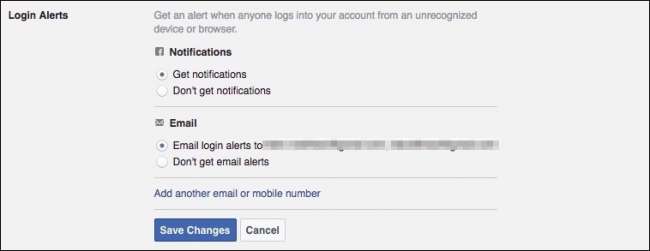
Αυτή είναι επίσης μια καλή στιγμή για δείτε ποια μηχανήματα έχουν συνδεθεί στο λογαριασμό σας στο Facebook . Εάν υπάρχουν κάποια που δεν αναγνωρίζετε, μπορείτε να τα αποσυνδεθείτε από απόσταση. (Οι πιθανότητες είναι, θα δείτε μόνο τα δικά σας μηχανήματα εδώ, αλλά δεν μπορείτε ποτέ να είστε πολύ προσεκτικοί).
Μεταβείτε στις Ρυθμίσεις> Ασφάλεια> Πού είστε συνδεδεμένοι και κάντε κλικ στην επιλογή "Τερματισμός δραστηριότητας" για τυχόν άγνωστες συσκευές ή τοποθεσίες. Εάν δεν θέλετε να περάσετε και να ελέγξετε κάθε συνεδρία στη λίστα, κάντε κλικ στην επιλογή "Τερματισμός όλων των δραστηριοτήτων" για έξοδο από όλες τις συσκευές της λίστας.
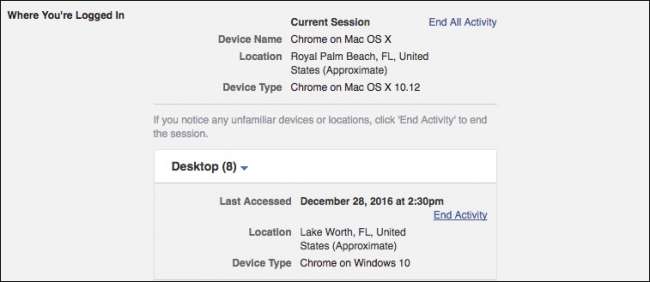
Δεν χρειάζεται να αποθηκεύσετε οποιεσδήποτε αλλαγές με αυτό το βήμα, αφού τερματίσετε τη δραστηριότητα για μια περίοδο σύνδεσης, θα ολοκληρωθεί.
Σημείωση: εάν αποσυνδεθείτε από μια περίοδο σύνδεσης, θα εξακολουθείτε να μπορείτε να συνδεθείτε σε αυτό το μηχάνημα χωρίς να εισαγάγετε έναν κωδικό έγκρισης σύνδεσης. Μπορείτε να ανακαλέσετε την πρόσβαση για οποιεσδήποτε Εγκρίσεις Σύνδεσης — ας πούμε, εάν ο φορητός υπολογιστής ή το τηλέφωνό σας κλαπεί — από την «Αναγνωρισμένες συσκευές» στις ρυθμίσεις ασφαλείας. Απλώς καταργήστε οποιοδήποτε πρόγραμμα περιήγησης ή συσκευή που έχετε ήδη εγκρίνει και, στη συνέχεια, κάντε κλικ στην επιλογή "Αποθήκευση αλλαγών". Την επόμενη φορά που η συσκευή προσπαθεί να συνδεθεί, θα χρειαστεί ξανά έναν κωδικό έγκρισης σύνδεσης.
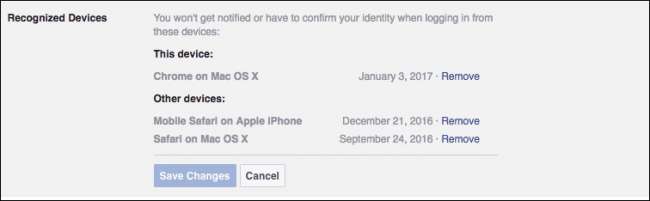
Ελέγξτε τις εφαρμογές που έχουν άδεια πρόσβασης στον λογαριασμό σας στο Facebook
Άλλες εφαρμογές μπορούν επίσης να έχουν πρόσβαση στο λογαριασμό σας στο Facebook. Αυτό σας επιτρέπει να χρησιμοποιείτε τη συνομιλία Facebook στην εφαρμογή συνομιλίας στην επιφάνεια εργασίας σας ή να βλέπετε αναρτήσεις στο Facebook στο Flipboard. Αλλά αυτές οι εφαρμογές μοιάζουν με κουνελάκια σκόνης - φαίνεται να πολλαπλασιάζονται σε μεγάλο αριθμό με την πάροδο του χρόνου. Μεταβείτε στις Ρυθμίσεις> Εφαρμογές και αφιερώστε λίγο χρόνο για να καταργήσετε οτιδήποτε φαίνεται ύποπτο ή δεν χρησιμοποιείτε πλέον.
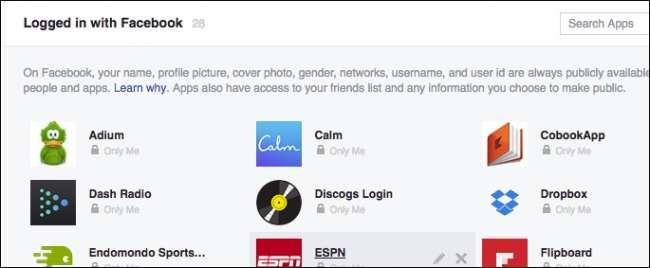
Για να καταργήσετε μια εφαρμογή, απλώς τοποθετήστε το δείκτη του ποντικιού πάνω του και κάντε κλικ στο "X" στη δεξιά πλευρά.
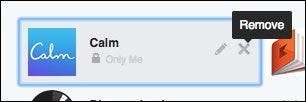
Εναλλακτικά, μπορείτε να κάνετε κλικ στο κουμπί "Επεξεργασία" (ακριβώς δίπλα στο κουμπί Κατάργηση) για να αλλάξετε τις πληροφορίες που παρέχετε σε μια εφαρμογή.

Στο κάτω μέρος της οθόνης Ρυθμίσεις εφαρμογών, μπορείτε να αλλάξετε τις ρυθμίσεις για διάφορα διαφορετικά στοιχεία.
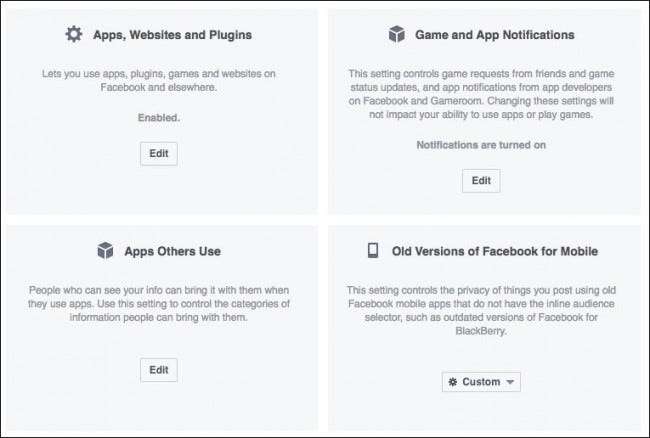
Να τι σημαίνει καθεμία από αυτές τις ρυθμίσεις.
Εφαρμογές, ιστότοποι και προσθήκες
Η απενεργοποίηση θα απενεργοποιήσει πλήρως την ενσωμάτωση του Facebook με εφαρμογές, ιστότοπους και προσθήκες τρίτων. Αυτό σημαίνει ότι δεν θα μπορείτε να κάνετε πράγματα όπως να συνδεθείτε με τον λογαριασμό σας στο Facebook από ιστότοπους ή εφαρμογές, παιχνίδια και άλλα πράγματα.

Κάντε κλικ στο κουμπί "Επεξεργασία" για να μάθετε περισσότερα και να απενεργοποιήσετε αυτήν τη λειτουργία.
Ειδοποιήσεις εφαρμογής παιχνιδιού
Μισείτε να λαμβάνετε ειδοποιήσεις από φίλους που παίζουν παιχνίδια και θέλετε να παίζετε και παιχνίδια; Απενεργοποιήστε τα εδώ.
Εφαρμογές που χρησιμοποιούν άλλοι
Όταν συνδέετε μια εφαρμογή στον λογαριασμό σας, μερικές φορές μπορεί να δει πληροφορίες σχετικά με τους φίλους σας. Έτσι, όταν οι φίλοι σας χρησιμοποιούν εφαρμογές, μερικές φορές μπορούν να δουν πληροφορίες για εσάς. Κάντε κλικ στην Επεξεργασία σε αυτήν την ενότητα για να αλλάξετε τις δυνατότητες των εφαρμογών των φίλων σας για εσάς.
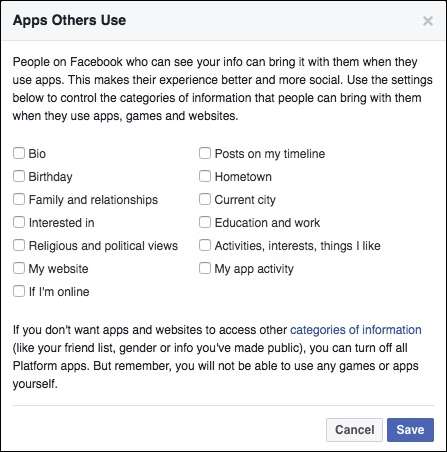
Όλες αυτές οι κατηγορίες φαίνεται να αποτελούν έναν τύπο συμμετοχής - έτσι μπορείτε να τους αφήσετε ανεξέλεγκτους - αλλά ποτέ δεν βλάπτει να ξέρετε τι είναι.
Παλιές εκδόσεις του Facebook για κινητά
Αυτή η ρύθμιση ελέγχει το απόρρητο οτιδήποτε δημοσιεύετε χρησιμοποιώντας παλιές, ξεπερασμένες εκδόσεις της εφαρμογής Facebook για κινητά. Βασικά, εάν δεν χρησιμοποιείτε BlackBerry ή κάποιον άλλο δεινόσαυρο μιας συσκευής, δεν χρειάζεται να ανησυχείτε για αυτό.
Μελετήστε τις υπόλοιπες ρυθμίσεις ασφαλείας
Οι ρυθμίσεις που έχουμε επισημάνει μέχρι στιγμής είναι οι πιο σημαντικές ρυθμίσεις που πρέπει να χρησιμοποιούν όλοι. Οι υπόλοιπες ρυθμίσεις ασφαλείας εξαρτώνται από εσάς, αλλά αξίζει να διαβάσετε και να ελέγξετε ποια μπορεί να είναι χρήσιμα για εσάς.
Αξιόπιστες επαφές
Ας ελπίσουμε ότι δεν θα κλειδωθείτε ποτέ από τον λογαριασμό σας στο Facebook. Εάν χρησιμοποιείτε έναν διαχειριστή κωδικών πρόσβασης (όπως προτείναμε παραπάνω — ρυθμίσατε έναν, σωστά; Κάντε το τώρα!), Δεν θα ξεχάσετε ποτέ τον κωδικό πρόσβασής σας. Και ακόμα κι αν το κάνετε, μπορείτε πάντα να επαναφέρετε τον κωδικό πρόσβασής σας… αρκεί να έχετε πρόσβαση στον λογαριασμό email σας.
ΣΧΕΤΙΖΟΜΑΙ ΜΕ: Πώς να χρησιμοποιήσετε τις έμπιστες επαφές του Facebook για να αποκτήσετε πρόσβαση στον κλειδωμένο λογαριασμό σας
Εάν, για κάποιο λόγο, χάσετε την πρόσβαση στο όλα αυτά τα πράγματα, Η λειτουργία "Αξιόπιστες επαφές" του Facebook μπορεί να βοηθήσει, αρκεί να το ρυθμίσετε εκ των προτέρων. Οι αξιόπιστες επαφές σάς επιτρέπουν να διαλέξετε τρεις έως πέντε φίλους που μπορείτε να καλέσετε εάν δεν έχετε πρόσβαση στον λογαριασμό σας. Στη συνέχεια θα σας δώσουν τους απαραίτητους κωδικούς για να επιστρέψετε.
Απλώς μεταβείτε στην ενότητα "Οι αξιόπιστες επαφές σας" στη σελίδα ρυθμίσεων ασφαλείας για να το ρυθμίσετε.

Φροντίστε να ενημερώσετε τις αξιόπιστες επαφές σας ότι τις χρησιμοποιείτε και αν κάτι έχει πέσει ποτέ, θα πρέπει να βεβαιωθείτε ότι καλείτε προτού παραδώσετε τα κλειδιά στον λογαριασμό σας.
Δημόσιο κλειδί
Οι περισσότεροι χρήστες δεν θα το χρησιμοποιήσουν, αλλά αν σας ενδιαφέρει να κρυπτογραφήσετε μηνύματα ειδοποίησης "end-to-end" από το Facebook, μπορείτε να προσθέσετε OpenPGP δημόσιο κλειδί με αυτήν την επιλογή.
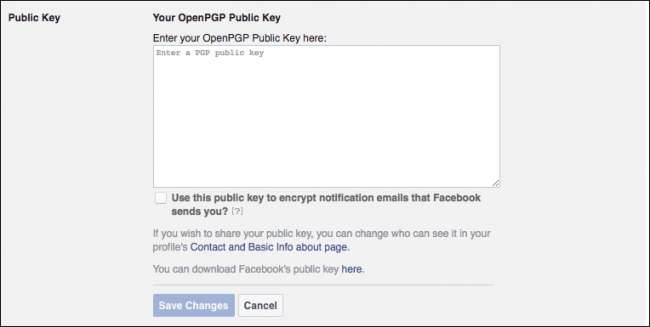
Αυτό μπορεί να είναι λίγο προχωρημένο και ίσως δεν λαμβάνετε καν ειδοποιήσεις μέσω e-mail, αλλά αν το κάνετε και θέλετε να τα κρυπτογραφήσετε, τότε μπορείτε να μάθετε περισσότερα για αυτό .
Σύνδεση εικόνας προφίλ
Πρόκειται για μια νεότερη δυνατότητα που εισήγαγε το Facebook, η οποία σας επιτρέπει να κάνετε κλικ στην εικόνα προφίλ σας αντί να πληκτρολογείτε τον κωδικό πρόσβασής σας.
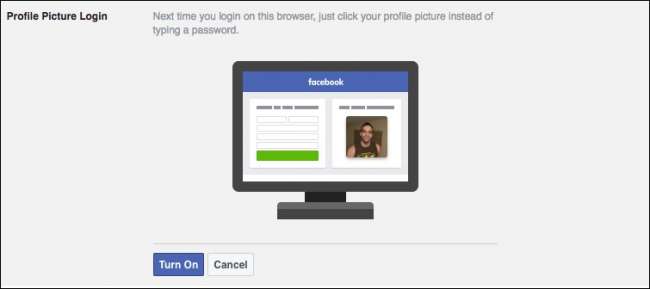
Έτσι, οποιοσδήποτε έχει πρόσβαση στο πρόγραμμα περιήγησής σας μπορεί να κάνει κλικ στην εικόνα σας και να συνδεθεί στον λογαριασμό σας. Αυτή είναι πιθανώς μια κακή ιδέα, επομένως δεν συνιστούμε να το ενεργοποιήσετε.
Επικοινωνία παλαιού τύπου
ΣΧΕΤΙΖΟΜΑΙ ΜΕ: Πώς να ρυθμίσετε τον λογαριασμό σας στο Facebook για να σας διαγράψει ή να σας απομνημονεύσει μετά το θάνατό σας
Αναρωτηθήκατε ποτέ τι συμβαίνει στο Facebook σας όταν πεθάνετε; Για αυτό ακριβώς είναι οι Επαφές παλαιού τύπου . Μπορείτε να ορίσετε κάποιον (όπως σύζυγο ή μέλος της οικογένειας) ως την κληρονομιά σας επαφή και αν πεθάνετε, μπορεί να κάνει πράγματα όπως καρφιτσώματα στο χρονολόγιό σας, να απαντήσει σε αιτήματα φίλων και να ενημερώσει την εικόνα του προφίλ σας. Δεν μπορούν να δημοσιεύσουν τίποτα στο Χρονολόγιο ή να δουν τα μηνύματά σας.

Η επιλογή επαφής παλαιού τύπου είναι σημαντική επειδή μόλις φύγετε, οι εισβολείς ενδέχεται να έχουν πρόσβαση στον λογαριασμό σας και δεν θα είστε κοντά για να αποτρέψετε ή να απαντήσετε σε εισβολές.
Εναλλακτικά, μπορείτε να επιλέξετε να διαγραφεί ο λογαριασμός σας μετά το θάνατό σας.
Απενεργοποίησε τον λογαριασμό σου
Αυτή η επιλογή απενεργοποίησης χρησιμοποιείται συνήθως για να σας δώσει ένα διάλειμμα από το Facebook, αλλά είναι επίσης χρήσιμη εάν ο λογαριασμός σας έχει παραβιαστεί. Είναι αρκετά απλό, απλώς κάντε κλικ στο κουμπί "Απενεργοποίηση", εισαγάγετε τον κωδικό πρόσβασής σας και διαβάστε τις οδηγίες για να το ακολουθήσετε.
Τέλος, μην παραλείψετε ούτε τις βασικές, γενικές πρακτικές ασφάλειας. Εάν συνδεθείτε στο λογαριασμό σας από δημόσιο υπολογιστή ή από συσκευή κάποιου άλλου, βεβαιωθείτε ότι έχετε αποσυνδεθεί πάντα και, εάν μπορείτε, διαγράψτε το ιστορικό όταν τελειώσετε (ή, καλύτερα ακόμα, χρησιμοποιήστε το πρόγραμμα περιήγησης ιδιωτική λειτουργία ). Ποτέ μην αφήνετε τον εαυτό σας συνδεδεμένο στον λογαριασμό σας, ακόμα κι αν απομακρυνθείτε για λίγα δευτερόλεπτα. Βεβαιωθείτε ότι ο υπολογιστής και το πρόγραμμα περιήγησής σας είναι πάντα ενημερωμένοι και έχουν καλή προστασία από ιούς και κακόβουλα προγράμματα εγκατεστημένο ανά πάσα στιγμή.
Φυσικά, αυτό αφορά την αποφυγή εισβολέων εκτός του λογαριασμού σας. Αλλά αν ανησυχείτε επίσης για το απόρρητό σας στο Facebook, αυτό είναι ένα άλλο θέμα εντελώς. Δείτε μερικά από τα πράγματα που κάναμε στο παρελθόν - μπορείτε έλεγχος αναρτήσεων στις οποίες έχετε επισημανθεί , αποκλεισμός ατόμων από την ανάρτηση στο χρονολόγιό σας , και ακόμα Κάντε όλες τις παλιές σας αναρτήσεις στο Facebook πιο ιδιωτικές . Θέλετε να καθαρίσετε μερικά ενοχλητικά πράγματα από το παρελθόν σας στο Facebook; Εδώ είναι ένα μικρό κόλπο για να το κάνετε . Φροντίστε να διαβάσετε όλες τις επιλογές "Απόρρητο" στις ρυθμίσεις του Facebook για να δείτε ό, τι μπορείτε να κάνετε.







